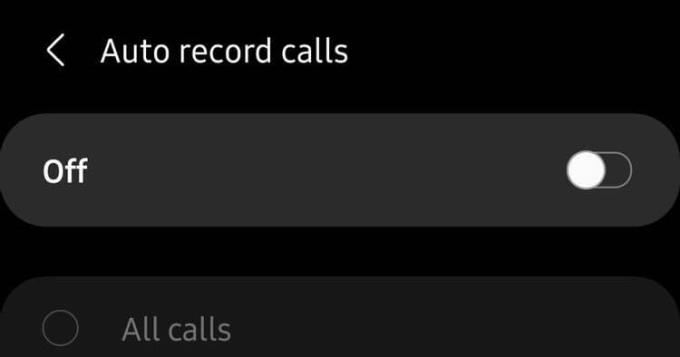Вам нужно записывать звонки на вашем устройстве Samsung Galaxy ? Вот как записывать звонки на смартфоны Samsung Galaxy .

Все устройства Samsung Galaxy теперь имеют чрезвычайно простую встроенную функцию записи. Поэтому пользователям этого устройства не нужно для этого устанавливать сторонние приложения.
Прежде чем вы начнете записывать звонки на своем устройстве Samsung Galaxy , вам необходимо выяснить, законно ли использование этой функции в вашем регионе или стране.
- В странах, где запрещено записывать звонки без согласия другой стороны, Samsung удалит эту функцию с устройств Galaxy.
- Обратите внимание, что сторонние приложения для записи разговоров также не работают в Android 9 и более поздних версиях. Вам следует избегать использования приложений, требующих рутирования вашего устройства для выполнения этой функции, если вы не хотите сталкиваться с проблемами безопасности.
Короче говоря, если функция записи разговоров недоступна в Samsung Galaxy , вы не можете загрузить приложение в Play Store для реализации этой функции.
Как автоматически записывать звонки на телефонах Samsung
Вы можете настроить автоматическую запись всех звонков на своем смартфоне Samsung Galaxy. В зависимости от вашей конфигурации вы можете записывать звонки от всех контактов в вашей телефонной книге, выбранных номеров или неизвестных номеров.
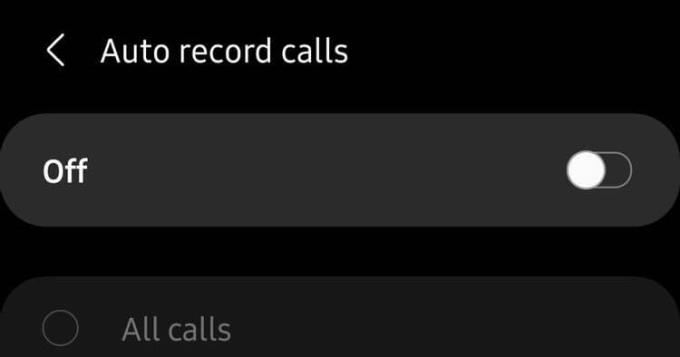
Откройте приложение « Телефон» на своем устройстве Samsung Galaxy.
Нажмите кнопку меню с тремя точками в правом верхнем углу в разделе «Настройки»> «Запись звонков» .
Перейдите в меню « Автоматическая запись звонков» и включите эту функцию.
Продолжайте выбирать желаемую настройку записи: « Все вызовы» , « Звонки с несохраненных номеров» или « Звонки с определенных номеров» .
Как записывать разговоры на телефоны Galaxy điện
Вы также можете записывать звонки на свой телефон Samsung Galaxy S21, Note или Galaxy Fold следующим образом:
Откройте приложение «Телефон» на устройстве Samsung и наберите номер, по которому хотите записать звонок. Или же примите входящий звонок, который вы хотите записать.
На экране вызова нажмите « Записать вызов», чтобы начать. Если он не отображается, коснитесь меню с тремя точками в правом верхнем углу и выберите « Записать вызов» .
При первом использовании записи разговоров вам будет предложено принять условия и услуги.
В отличие от некоторых других телефонов, сторонние приложения не будут отображать уведомления, когда вы записываете звонок. Это происходит только на смартфонах Android, которые используют приложение Google Phone в качестве приложения для связи по умолчанию.
Как просмотреть записанные звонки на смартфонах Galaxy
Откройте приложение « Телефон» на своем устройстве Samsung Galaxy.
Нажмите кнопку дополнительного меню с тремя точками в правом верхнем углу.
Выберите « Настройки»> «Записывать звонки»> «Записанные звонки» . Здесь будут появляться все звонки. В имени файла будет отображаться имя или номер телефона, по которому вы можете легко идентифицировать записанные звонки.
Вы можете выбрать любой аудиофайл, затем нажать « Поделиться», чтобы поделиться записью в WhatsApp, Gmail, Диске ...
Выше показано, как записывать звонки на телефоны Samsung Galaxy . Надеюсь, статья будет вам полезна.
Может быть вам интересно:
- Samsung Galaxy S21, S21 +, S21 Ultra: дата выхода, цена и подробная конфигурация
- Купить телефон Samsung Galaxy S21 Ultra 128GB по лучшей цене